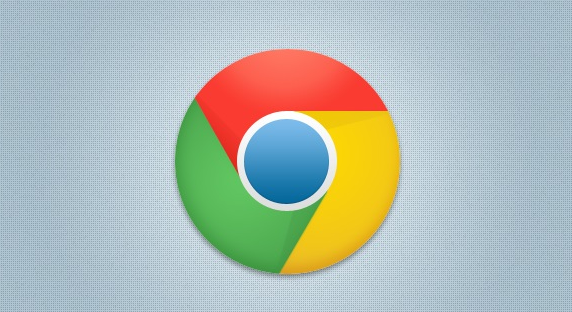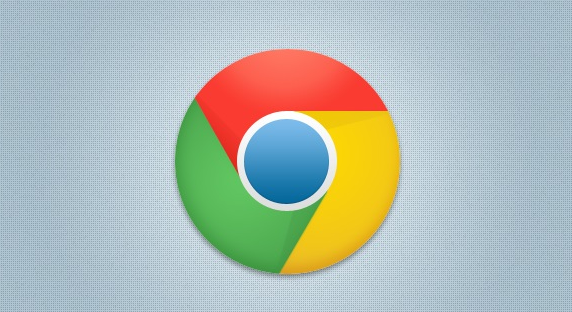
以下是关于谷歌浏览器下载时优化文件夹权限避免下载失败的相关内容:
1. 设置合适的下载文件夹位置:打开谷歌浏览器,点击右上角的三个点,选择“设置”。在设置页面中,找到“高级”选项,点击展开。在“下载”部分,可看到“下载内容保存位置”的设置项。点击“更改”按钮,选择一个空间充足、易于管理和查找的文件夹作为下载内容的保存位置,如在电脑硬盘上新建一个专门的“Chrome 下载”文件夹。确保该文件夹路径简单易记,方便后续管理。
2. 调整文件夹权限:针对不同的操作系统,调整文件夹权限的方法有所不同。以Windows系统为例,右键点击下载文件夹,选择“属性”。在属性窗口中,切换到“安全”选项卡。在这里,可以看到不同用户对该文件夹的权限。点击“编辑”按钮,可对权限进行修改。例如,若希望当前用户对该文件夹有完全的控制权限,包括读取、写入、修改等,可勾选“完全控制”选项;若只想允许特定用户或用户组访问该文件夹,可在“组或用户名”列表中选择相应的用户或用户组,然后设置具体的权限,如只读、写入等。对于Mac系统,选中下载文件夹,点击“显示简介”或右键选择“显示简介”。在简介窗口中,可设置文件夹的共享和权限。可添加用户并为其分配不同的访问权限,如“读与写”“只读”“只写”等,还可以设置文件夹的共享范围,如仅限本地用户或允许网络用户访问。
3. 检查浏览器相关设置:在Chrome浏览器的设置中,进入“隐私和安全”中的“下载位置”,查看并确认下载内容的保存位置是否为自己设置的有权限管理的文件夹。同时,可在“下载”设置中,根据自己的需求调整其他相关选项,如“下载前询问每个文件的保存位置”等。
4. 使用扩展程序辅助管理:在Chrome浏览器的应用商店中,有一些与下载管理相关的扩展程序,如“Download Manager Extended”等。这些扩展程序可以帮助用户更方便地管理下载任务,包括设置下载任务的优先级,暂停、恢复或取消特定的下载任务,还可以将下载文件自动分类到不同的文件夹中,根据文件类型、下载时间等因素进行分类管理,提高文件夹的管理效率。但需注意选择可靠的扩展程序,并仔细阅读其权限要求和使用说明,避免因安装不良扩展程序导致安全问题。
综上所述,通过以上步骤和方法,您可以有效地解决谷歌浏览器下载时优化文件夹权限避免下载失败及管理流程的方式,提升浏览效率和体验。